Hướng dẫn sử dụng Robot Camera EBO X
Bên trong hộp EBO X
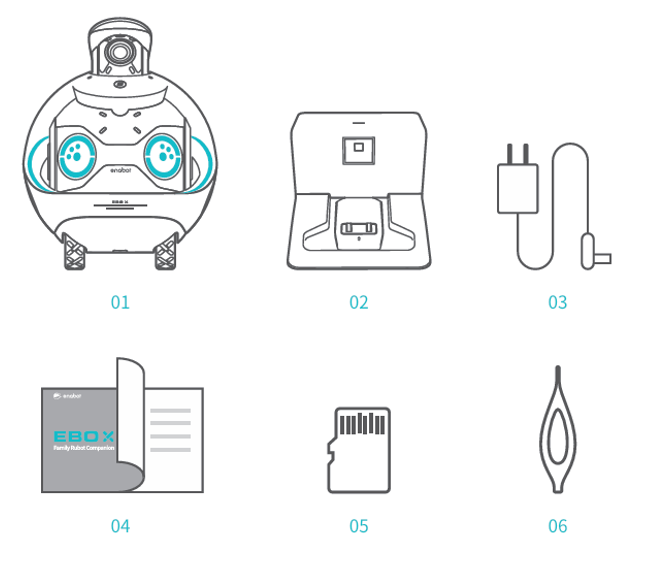
01. Robot EBO X
02. Đế sạc
03. Adaptor cho Dock sạc
04. Hướng dẫn sử dụng
05. Thẻ SD
06. Pin reset
1. Cách dùng đế sạc
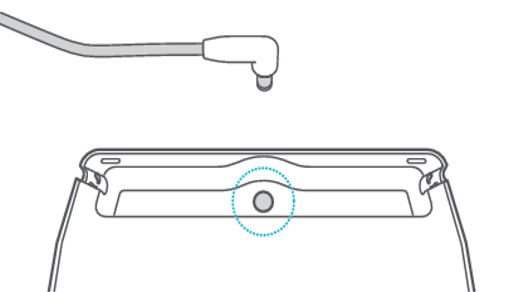
1. Cắm phích cắm DC của bộ chuyển đổi vào lỗ DC ở dưới cùng của đế sạc.
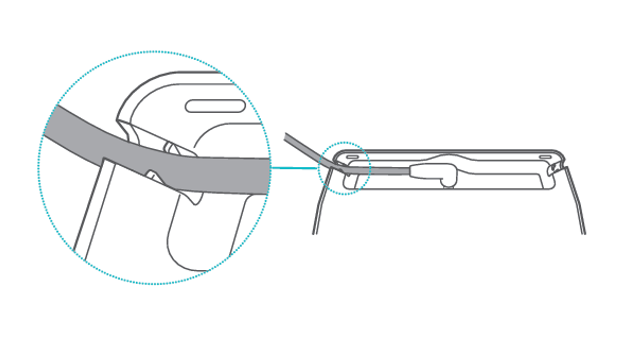
2. Đẩy cáp bộ chuyển đổi vào khe của đế sạc để đảm bảo cái trước sẽ không cắm cái sau.
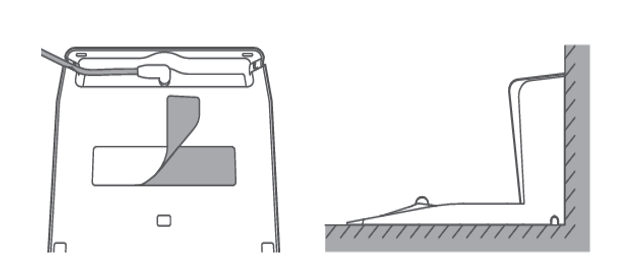
3. Tháo lớp phủ trên keo chống trượt của đế sạc và đặt đế sạc sao cho lưng tựa chặt vào tường và đáy vững chắc trên sàn nhà.3
Lưu ý: Để đế sạc không bị di chuyển, hãy đảm bảo tựa chặt vào đáy tường và được gắn chặt vào sàn nhà.
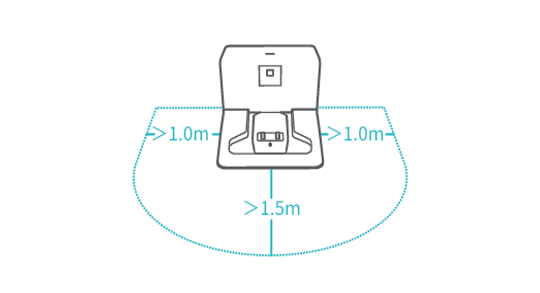
4. Giữ các khu vực 1,5 mét ở phía trước và 1 mét ở bên trái và bên phải của đế sạc không có chướng ngại vật, để robot có thể hoạt động trơn tru trở lại để sạc.
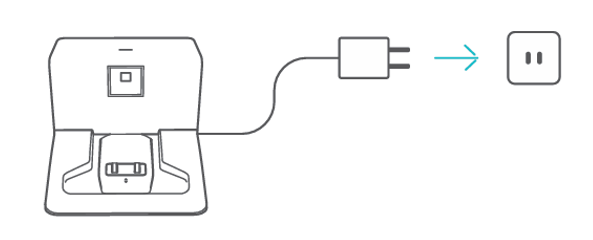
5. Cắm bộ chuyển đổi vào nguồn điện. Đèn báo trên Đầu đế sạc sẽ bật sau khi kết nối thành công.
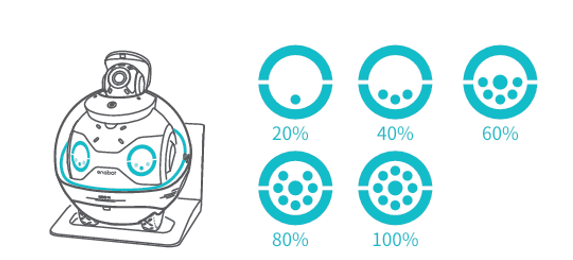
6. Khi được đặt trên đế sạc, robot sẽ bật và khởi động sạc tự động và nó sẽ hiển thị mức pin hiện tại.
7. Khi pin quá yếu, robot sẽ bắt đầu sạc tự động chương trình. Vui lòng sử dụng ứng dụng EBO HOME nếu bạn cần dừng chương trình.
2. Cách sử dụng robot
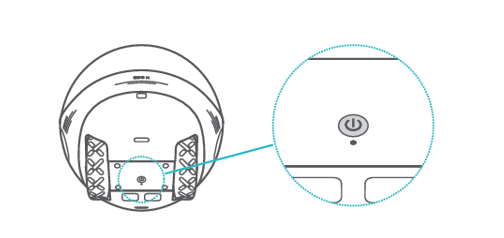
1. Bật nguồn / Tắt nguồn:
- Nhấn nút nguồn để bật robot.
- Nhấn và giữ nút nguồn trong 3 giây để tắt robot.

2. Nhấn vào nút Hành động để sử dụng trợ lý giọng nói mà không cần nói
bất kỳ lời cảnh tỉnh nào.
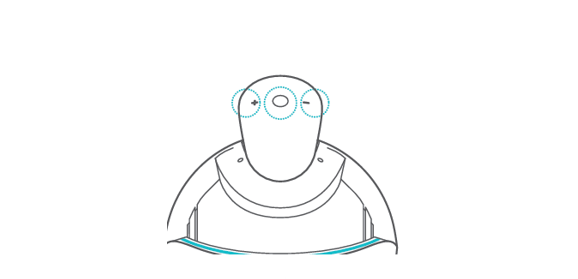
3. Chức năng điều khiển phát: Âm lượng + / Âm lượng - và Tạm dừng /Phát.
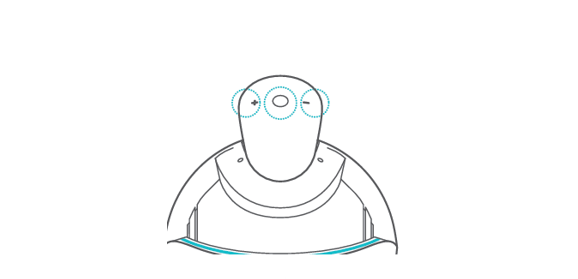
4. Khu vực tiếp xúc (trái và phải):
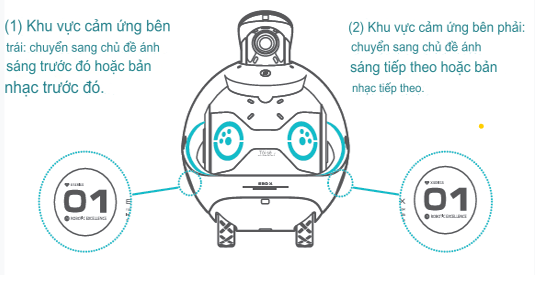
5. Ba phương pháp để thay đổi cài đặt quyền riêng tư:
| (1) Nhấn và khóa camera gimbal. Nó sẽ tắt và cần phải bật thủ công. Trong trường hợp này, bạn không thể kích hoạt camera gimbal thông qua Ứng dụng. | 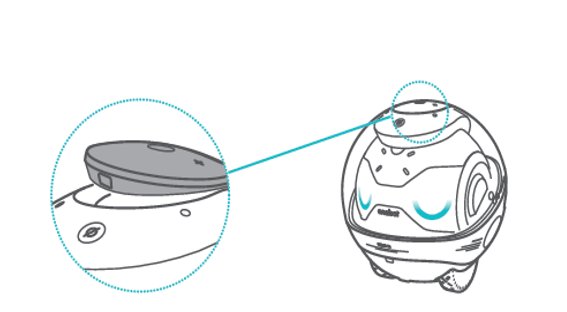 |
| (2) Nhấn nút Quyền riêng tư. Khi đèn báo bật, micrô ghi âm và camera của robot sẽ bị ngắt khỏi nguồn điện. Trong trường hợp này, không thể kích hoạt qua Ứng dụng. | 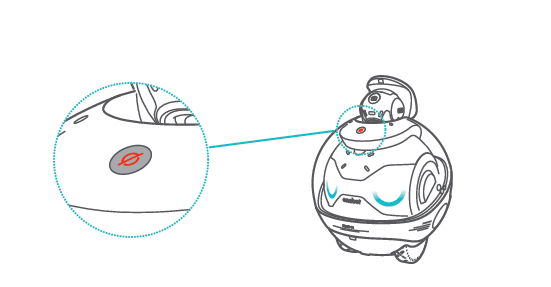 |
| (3) Bạn có thể nhanh chóng kích hoạt và hủy kích hoạt camera gimbal thông qua nút tắt của Ứng dụng EBO HOME. | 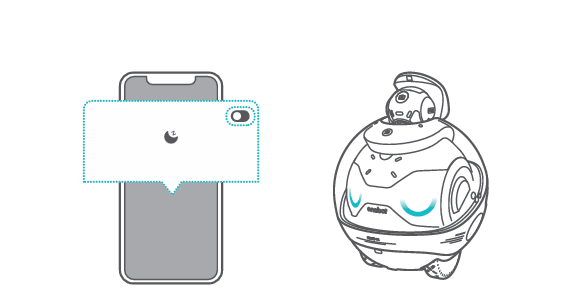 |
6. Kết nối Bluetooth của robot:6. Kết nối Bluetooth của robot:
(1) Tìm kiếm “EBO X ROBOT” trên thiết bị thông minh của bạn.
(2) Chọn kết nối Bluetooth của robot.
(3) Trong Ứng dụng EBO HOME, hãy chọn thiết bị Bluetooth mà bạn đang kết nối để ngắt kết nối.
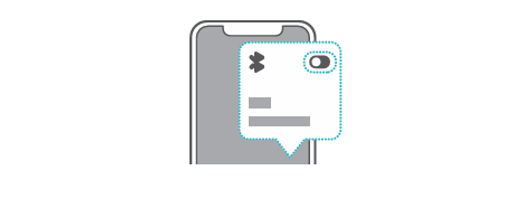
7. RESET robot: Nhấn và giữ nút đặt lại ở phía dưới đáy của robot trong hơn 5 giây. Vui lòng không tắt máy trong quá trình đặt lại.
Xin lưu ý: Khôi phục cài đặt gốc hoặc hủy liên kết robot sẽ không xóa nội dung của thẻ SD. Bạn nên sao lưu nội dung của thẻ SD và xóa sạch thẻ SD.
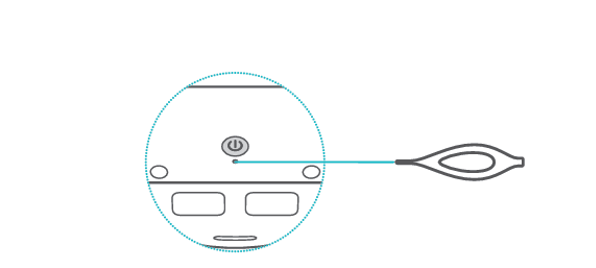
3. Cách kết nối Robot Ebo-X với mạng
1. Phải mất khoảng 1 phút để robot khởi động và sau đó vào chế độ quét.
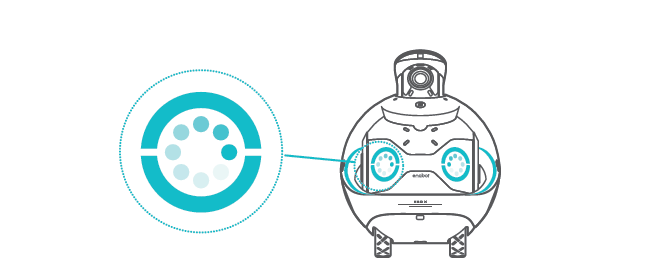
2. Khi tải xuống Ứng dụng và đăng ký tài khoản, vui lòng chọn thông tin quốc gia hoặc khu vực chính xác.
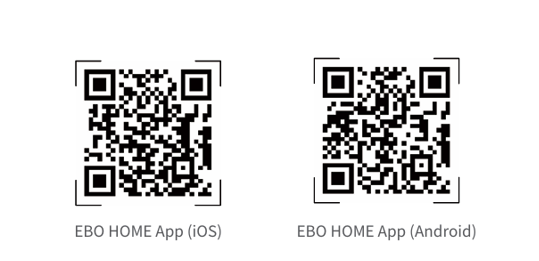
Bạn có thể quét mã QR để tải APP EBO HOME
3. Đăng nhập vào trang chủ trên Ứng dụng EBO và làm theo các bước dưới đây để liên kết robot và khớp mạng với tên Wi-Fi và mật khẩu chính xác:
(1) Quét mã QR và đợi một lát cho đến khi bạn nghe thấy tiếng robotthông báo rằng kết nối mạng đã thành công.
(2) Ở lại trang mã QR cho đến khi lời nhắc liên kết thành công xuất hiện.
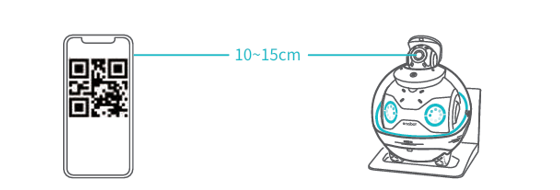
4. Thay đổi mạng cho robot:
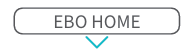 | Đi đến trang cài đặt robot trên App EBO HOME |
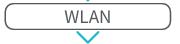 | Đi đến trang cài đặt WLAN |
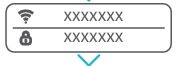 | Nhập tài khoản Wi-Fi mới và mật khẩu của bạn |
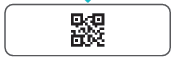 | Tạo mã QR và robot sẽ quét mã |
4. Hướng dẫn điều khiển giọng nói của robot 8. Hướng dẫn điều khiển giọng nói của robot
1. Để đăng nhập vào tài khoản Alexa trên Ứng dụng EBO HOME, hãy làm theo hướng dẫn để tạo và đăng nhập vào tài khoản Amazon.
(1)Truy cập trang đăng nhập Alexa trên Ứng dụng EBO HOME và nhấp vào "Đăng nhập".
(2)Làm theo hướng dẫn để vào trang ủy quyền tài khoản và nhập mật khẩu tài khoản Amazon của bạn để hoàn tất ủy quyền.
(3)Chọn quốc gia hoặc khu vực của bạn và xác nhận ngôn ngữ bạn sẽ sử dụng để tương tác với Alexa.
(4)Đặt Tên thiết bị. Tùy chọn mặc định là "Robot" và tên thiết bị sẽ ảnh hưởng đến các từ lệnh được sử dụng để điều khiển robot. Ví dụ: Nếu tên thiết bị được đặt thành "Robot",cụm từ lệnh để điều khiển robot thông qua Alexa phải là:"Alexa, Robot sit down".
2. Sử dụng Alexa trên Robot bằng cách sử dụng các chức năng chung của Alexa trên robot, bạn có thể điều khiển robot bằng cách đưa ra các lệnh bằng giọng nói như "Alexa, speak slower","Alexa, tell me a story" hoặc "Alexa, tell me a software joke".
3. Kích hoạt kỹ năng Robot EBO X
(1)Mở ứng dụng Amazon Alexa.
(2)Tìm kiếm "EBO X Robot Skill".
(3)Nhấp vào "Enable".
(4)Sử dụng Alexa để điều khiển robot bằng cách nói: "Alexa, 'Robot' stand up", "Alexa, 'Robot' sit down", "Alexa, 'Robot' Follow me", "Alexa,'Robot' go back to charge”
5. Hướng dẫn sử dụng App EBO-HOME để điều khiển robot
1. Giao diện đăng nhập và đăng kí tài khoản

2. Giao diện màn hình chính của App
Ở giao diện này chúng ta có 4 mục chính : Các mục sẽ được giải thích ở bên dưới vui lòng cuộn xuống để xem.
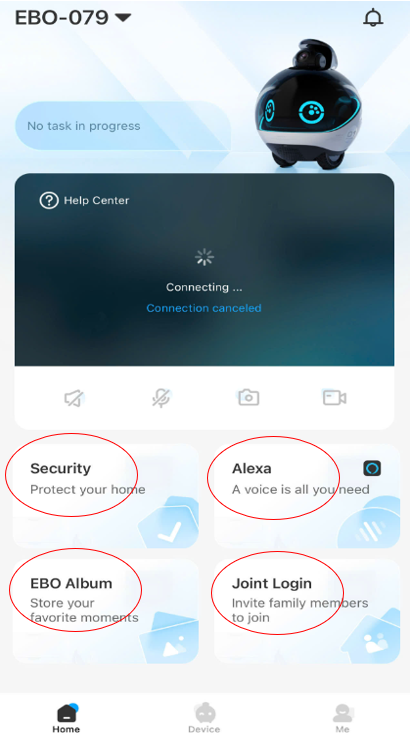
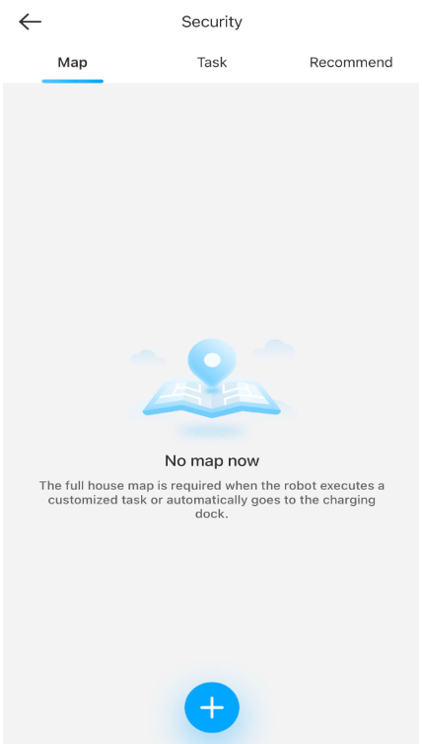 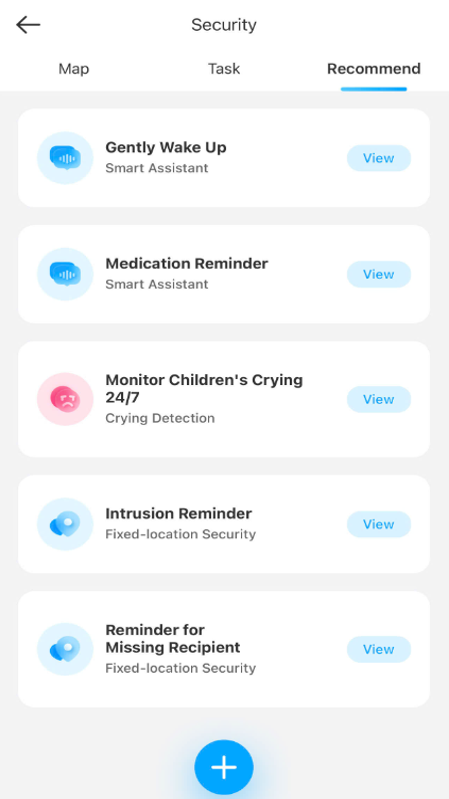 | Security: Đây là phần cài đặt cho robot tự động tuần tra giám sát trong nhà và thiết lập nhắc nhở cảnh báo người lạ,tiếng trẻ em khóc và người già bị ngã |
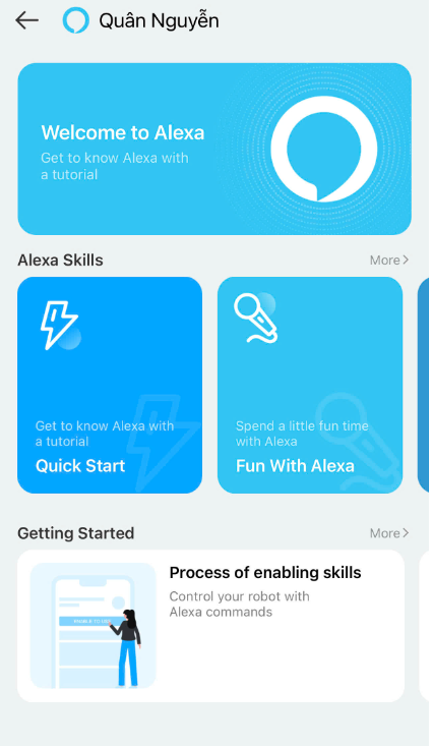 | Alexa: Phần bao gồm các câu lệnh mẫu làm việc với robot,sử dụng công nghệ chat GPT,AI nhận diện giọng nói để thực thi lệnh,ra lệnh cho robot hành động và trả lời câu hỏi. |
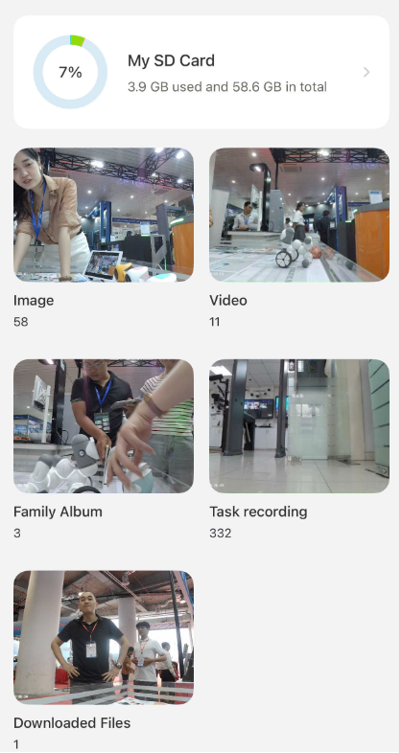 | Ebo Album: Phần lưu trữ các video,hình ảnh mà chúng ta chụp lại trên robot |
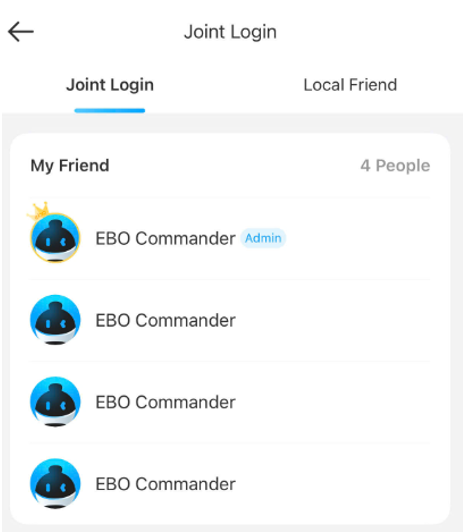 | Join login : Đây là phần danh sách các tài khoản được cấp quyền phép điều khiển robot.
|
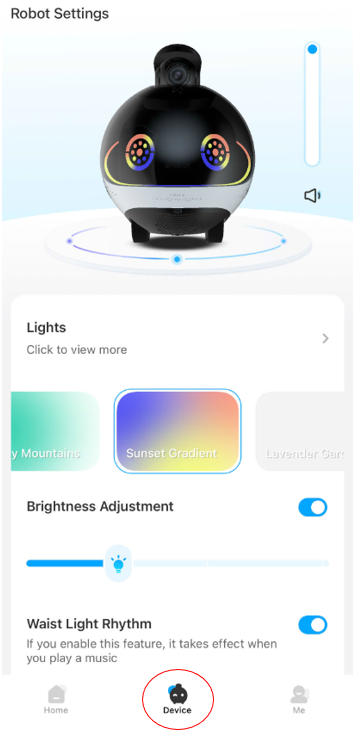 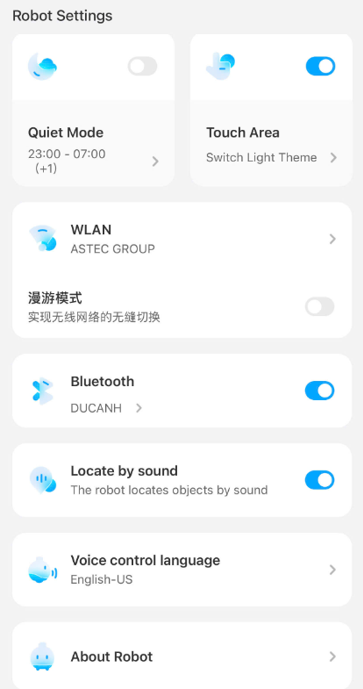 | Mục Device: Chứa thông tin về thiết bị,có thể cài đặt độ sáng, wifi, bluetooth và các thiết lập riêng biệt |
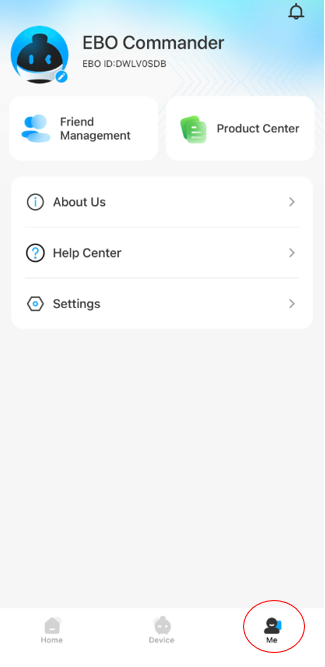 | Mục Me: Đây là mục chứa thông tin tài khoản, ID thiết bị, cài đặt tài khoản. |
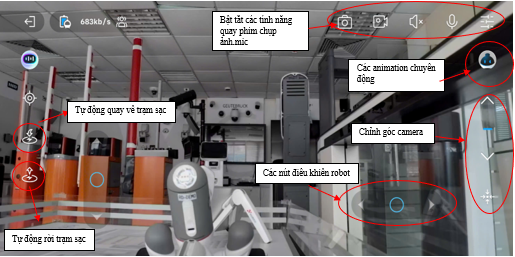 | Màn hình camera điều khiển robot: Khi chúng ta ấn vào màn hình camera thì giao diện chính bao gồm camera mà robot cho ra màn hình, các nút điều khiển, bật tát cá chế độ như mic, loa. Ngoài ra còn có 1 số tính năng nhỏ như animation chuyển động đặc biệt, chế độ tự động quay về trạm sạc. |
ROPET - Thú cưng ảo được nuôi dưỡng từ tình yêu của bạn
Giá bán: 8.500.000 ₫Eiliko – Robot AI nhỏ xinh, phụ kiện công nghệ "bắt trend"
Giá bán: 2.450.000 ₫Robot hình người - Humanoid
Liên hệRobot Thú cưng Eilik (Phiên bản giới hạn)
Giá bán: 4.000.000 ₫
ROPET - Thú cưng ảo được nuôi dưỡng từ tình yêu của bạn
Giá bán: 8.500.000 ₫Eiliko – Robot AI nhỏ xinh, phụ kiện công nghệ "bắt trend"
Giá bán: 2.450.000 ₫Robot hình người - Humanoid
Liên hệRobot Thú cưng Eilik (Phiên bản giới hạn)
Giá bán: 4.000.000 ₫





THÔNG TIN LIÊN HỆ
CÔNG TY CỔ PHẦN GIẢI PHÁP CÔNG NGHỆ TIÊN TIẾN VIETTEK
- Địa chỉ: Số 01 Nguyễn Khắc Nhu, phường Trúc Bạch, Quận Ba Đình, Tp Hà Nội
- Điện thoại: 0977727128
- Hotline: 02437471218
- Email: [email protected]
- Chứng nhận:
Chưa cập nhật
Copyright © 2018 Robotix. All rights reserved.








